Настройка VOIP-роутера D-Link DVG-5402SP для Ростелеком Саратовская область.
В других филиалах параметры могут значительно отличатся — подробности необходимо выяснять в технических службах Вашего филиала Ростелеком.
Главное чем выделяется этот роутер — 2 внешних антенны и более интересная внешность. В части функциональности, кроме как наличием VoIP, ничем особым роутер не отличается — Wi-Fi всего лишь 802.11b/g, производительность слабенькая. Следом за моделью DVG-N5402SP пришла новая — DVG-G5402SP:
В принципе, эти два устройства идентичны. Я так подозреваю, что даже технология Diversity которая явным образом присутствует в DVG-N5402SP, скорее всего есть и в DVG-G5402SP, только там вторая антенна скрытая. Нижеприведенные настройки Интернет+IPTV+SIP подходят для обеих моделей маршрутизаторов. Подключаем роутер к компьютеру. Лучше всего LAN-кабель включать во второй порт роутера, т.к. первый порт устройства используется как тегированный порт для STB-приставки. Адрес устройства в сети необычный для D-Link — 192.168.8.254. Соответственно адрес компьютера с которого Вы подключаетесь должен быть в диапазоне 1-254. Вбиваем адрес в браузер (лучше всего для этого использовать Internet Explorer) и попадаем на страницу авторизации:
По умолчанию пароль пустой. Просто нажимаем Login и попадаем в веб-интерфейс роутера. Начнём с настройки подключения к Интернет. Переходим в раздел «SETUP» > «Internet Setup»: (Изображения кликабельны)
Следим чтобы стояла галочка «Save All Settings», нажимаем «Reboot» и ждём перезагрузки маршрутизатора. Сохраняться придётся после каждого изменения настроек в каком-либо разделе. Иначе, если Вы как нормальном роутере, сначала всё настроите,а затем сохраните настройки, то рискуете после перезагрузки потерять большую их часть и всё придётся делать заново.
Переходим в раздел «SETUP» > «LAN»:
Здесь можно изменить IP-адрес роутера c экзотического 192.168.8.254 на более привычный 192.168.8.1 и выключить/включить DHCP-сервер. При подключении телевидения через эту железку я бы рекомендовал DHCP-сервер отключать дабы избежать эксцессов — устройство очень капризное и глючное. Нажимаем «Apply» и затем «Save & Restart».
После перезагрузки переходим в раздел «SETUP» > «Wireless Setup». Сначала идём в подраздел «Wireless Basics»:
Ставим галочку «Enable Wireless LAN Interface» и Нажимаем «Apply».
Переходим в подраздел «Wireless Security»:
«Security Mode» ставим «WPA2», «WPA Authentication Mode» ставим «Both», и в поле «Pre-Shared Key» вводим пароль для доступа к нашей Wi-Fi сети. Нажимаем «Apply» а затем «Save & Reboot».
Переходим к настройке IP-Телефонии. Идем в раздел «SETUP» > «VOIP Setup»:
Основные настройки мы сделали, теперь надо сделать дополнительные. Переходим в раздел «ADVANCED» > «VoIP» и затем идем по подразделам. Подраздел «Codec»:
«Preferred Codec Type» ставим «G.711 a-law 64 kbps». Нажимаем «Apply».
Подраздел «Digit Map»:
Снимаем галку «Enable Pound Key ‘ # ‘ Function». Нажимаем «Apply».
Подраздел «Fax»:
«Line1» и «Line 2» ставим «T.38 Fax».
Подраздел «Caller ID»:
Параметр «FXS Caller ID Generation» выбираем «FSK» и нажимаем «Apply» и затем «Save & Restart». После перезагрузки получаем настроенный и готовый к употреблению роутер. Остаётся только проверить всё ли работает.
Переходим в раздел «STATUS» > «Device Info»:
Смотрим поля «WAN1 IP-адрес» и «WAN2 IP-адрес». Если всё правильно — обоим подключениям должны присваиваться IP-адрес, маска и шлюз.
Переходим в раздел «STATUS» > «VoIP»:
Смотрим «Port Status» — статус «Proxy Register» должен получить значение «Successful» — это значит что авторизация SIP прошла удачно и IP-телефония работает.
В завершении статьи, я бы советовал поставить пароль на доступ в веб-интерфейс роутера. Делается это в разделе «MAINTENANCE» > «Device Management»:
В поле «New Password» вводим новый пароль и затем его ещё раз вводим в «Confirm Password». Нажимаем кнопку «Apply» и затем «Save & Restart».
Настройка маршрутизатора VoIP D-link DVG-5402SP
Быстрый поиск по разделам
Оглавление
Быстрая настройка. 2
Параметры безопасности (password) 4
Настройка сервера NTP. 4
Настройка интернет-соединения (PPPoE) 5
Настройки SIP (Account) 5
Registration interval 8
Caller ID.. 10
Calling Features (ДВО) 12
Codec. 14
Digit Map. 16
Закрытие международных, междугородных и зоновых вызовов. 17
Настройка тональных сигналов (опционально) 18
DTMF & PULSE. 19
FAX.. 21
Настройка маршрутизатора VoIP D-link DVG-5402SP
Быстрая настройка
Для доступа к утилите настроек на основе web-интерфейса, откройте браузер и введите IP-адрес DVG-5402SP (http://192.168.8.254)
Нажмите Enter Г Login, чтобы войти в утилиту.
Нажмите Setup Wizard.
Попадаем в меню быстрых настроек. Нажимаем Next.
Параметры безопасности (password). Имя пользователя ADMIN и USER заданы по умолчанию, без пароля. В целях безопасности настоятельно рекомендуется создать новый пароль. Запомните пароль, который вы ввели. При следующем доступе, после перезагрузки устройства, надо будет вводить именно этот пароль. Нажимаем Next.
Настройка сервера NTP. В Automatically synchronize with Internet time servers галочку убираем. Используем сервер NTP по умолчанию. Нажимаем Next.
Настройка интернет-соединения (PPPoE). Выбираем тип подключения PPPoE. Вводим значения PPPoE подключения, реквизиты выдаются при заключении договора. Параметр Domain Name Server Assignment ставим Auto (IP-адрес DNS назначается провайдером). Нажимаем Next.
|
PPPoE Account : |
имя |
|
PPPoE Password : |
пароль |
|
Confirm Password : |
подтверждения пароля |
Настройки SIP (Account). Зарегистрируйтесь на SIP Proxy сервере, поставив галочку в Enable Support of SIP Proxy Server / Soft Switch. Маршрутизатор DVG-5402SP имеет два порта для подключения телефонных аппаратов. В зависимости от количества используемых телефонных аппаратов заполняем поля Phone 1 – FXS и Phone 2 – FXS (для второго аппарата), ставим галочки Register и Invite with ID / Account. Реквизиты для регистрации на SIP Proxy сервере выдаются при заключении договора. После ввода параметров SIP Proxy Server ставим галочку Use Domain to Register.
|
Phone 1 – FXS и Phone 2 – FXS |
|
|
Number : |
Телефонный номер |
|
User ID / Account : |
Совпадает с параметром Number: |
|
Password : |
пароль |
|
Confirm Password : |
Подтверждение пароля |
|
SIP Proxy Server |
|
|
Proxy Server IP / Domain : |
192.168.86.1 |
|
Proxy Server Port : |
5060 |
|
TTL (Registration interval) : |
3600 |
Нажимаем Next.
Завершение быстрой настройки. Проверьте итоговые настройки. Для вступления новых настроек в силу, необходимо нажать кнопку Restart для перезагрузки DVG-5402SP.
В следующих окошках нажимаем «OK».
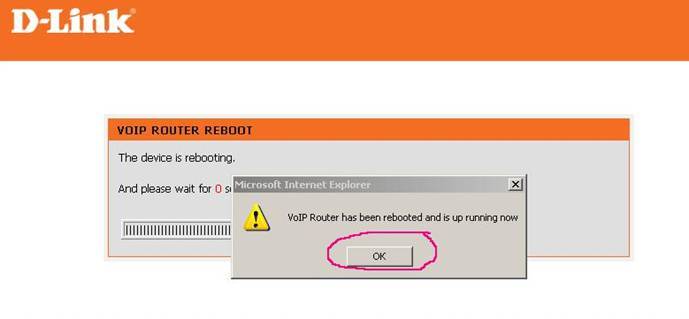
Registration interval. После перезагрузки устройства заходим на вкладку VoIP Setup.
В TTL (Registration interval) : устанавливаем параметр 3600.
Настройка VoIP
После перезагрузки оборудования вводим новый пароль, заходим на вкладку ADVANCED, для настройки VoIP соединения.
Caller ID. Нажимаем Caller ID.
Выставляем параметры FXS Caller ID Generation : FSK, ставим галочку в Send Caller ID After The First Ring, FSK Caller ID Type : Bellcore. Нажимаем Apply.
Calling Features (ДВО). Нажимаем Calling Features. Выставляем галочки как на скриншоте.
Устанавливаем галочку напротив Enable Feature Code и стираем значения в строках Call Pickup и Call Back on Busy, как показано на скриншоте.
Codec.
Нажимаем Advanced, Codec.
Выставляем параметры Preferred Codec Type : G.711 a-law 64 kbps. Нажимаем Apply.
Digit Map.
Нажимаем Advanced, Digit Map.
Параметр ставим Default Call Route : VoIP. В Enable Pound Key’ # ‘ Function галочку убираем. Нажимаем Apply.
Настройка Scan Code (опционально).
Приведен пример для шестизначной нумерации:
Закрытие международных, междугородных и зоновых вызовов
Если возникла необходимость закрыть звонки на 8 (отключить межгород), необходимо в DigitMap добавить строку:
Таким же способом можно закрыть/открыть любой код. Обратите внимание на ограничение таблицы digit map 50 строками.
Настройка тональных сигналов (опционально).
Нажимаем Advanced, CPT/Cadence для настройки тональных сигналов (опционально).
DTMF & PULSE.
Нажимаем Advanced, DTMF & PULSE.
Настраиваем как на скриншоте:
FAX.
Нажимаем Advanced, FAX.
Для отправки и приема факсимильных сообщений нужно установить параметр Line 1 и Line 2: T 38 Fax.
Нажимаем Apply. Нажимаем Save & Restart.
После перезагрузки заходим на вкладку STATUS.
Смотрим параметры WAN Port Information. Должна быть табличка следующего вида:
Заходим на вкладку VoIP Status.
Смотрим параметры Port Status.
Настройка телефонного VoIP-адаптера D-link DVG-54021SP завершена.
Пожаловаться<center>Подпишитесь на рассылку:</center><center>
Проекты по теме:
<center> Поиск</center><center> Вики</center><center> Архив</center><center>Транспорт</center>
Среди всего многообразия сетевого оборудования IP-адрес 192.168.8.254 используется редко и, как правило, на VoIP-шлюзах типа D-Link DVG-5004S,DVG-6004S. Если рассматривать беспроводные маршрутизаторы и модемы, то ярким примером будет WiFi роутер D-Link DVG-N5402SP и его гигабитный «брат» — DVG-N5402GF. У этих устройств для локальной сети используется подсеть 192.168.8.0/24, с шлюзом в виде самого маршрутизатора с адресом 192.168.8.254. Настройка роутера и установка пароля осуществляется через веб-интерфейс девайса, доступный как раз через этот АйПи. Для этого надо запустить любой веб-браузер — Chrome, Opera, Firefox, Edge или Internet Explorer. Затем, в адресной строке вводим следующий адрес: 182.168.8.254.
Почему сайт 192.168.8.254 не открывается
Если при попытке входа в настройки Вай-Фай маршрутизатора или VoIP-шлюза Вы столкнулись с тем, что сайт роутера по 192.168.8.254 недоступен и не открывается — то чаще всего причиной этого является неверная настройка параметров сетевой карты компьютера. Чтобы это проверить, надо открыть список сетевых подключений. В Windows 10 для этого надо кликнуть правой кнопкой мыши по кнопке «Пуск». В появившемся меню надо кликнуть по пункту «Сетевые подключения»:
В Windows 7, 8 или 8.1 для этого необходимо на клавиатуре нажать на комбинацию клавиш Win+R, ввести команду ncpa.cpl в строке «Выполнить» и нажимаем кнопку «ОК».
В списке подключений необходимо найти то из них, через которое к ПК подключен роутер. Кликаем по нему правой кнопкой мыши и выбираем пункт меню «Свойства».
Теперь дважды кликаем левой кнопкой мыши по строчке IP версии 4 (TCP/IPv4) чтобы появилось вот такое окно:
Обычно, для того чтобы вход на 192.168.8.254 прошел без проблем, достаточно поставить галочки на автоматическое получение IP адресов и DNS серверов.
Если при этом зайти в настройки роутера по-прежнему не получается, то скорее всего есть какая-то проблема с DHCP и можно попробовать прописать адреса вручную. Для этого ставим галочку «Использовать следующие адреса».
Затем вводим вот такие значения:
IP-адрес: 192.168.8.10 Маска: 255.255.255.0 Шлюз по умолчанию: 192.168.8.254 Предпочитаемый DNS: 192.168.8.254
Нажимаем кнопку ОК для применения настроек и снова пробуем зайти в настройки Вай-Фай маршрутизатора. Если и после этого ничего не получается, то в этом случае настоятельно рекомендуется попробовать подключиться к роутеру с другого компьютера или ноутбука. Этим Вы исключите возможные проблемы с Вашим ПК.
Если же и с другого устройства вход на 192.168.8.254 будет недоступен, то имеет смысл попробовать сбросить его настройки с помощью кнопки «Reset», расположенной на задней части корпуса VoIP-шлюза.
Используемые источники:
- https://nastroisam.ru/dvg-5402sp-dlya-rostelekom/
- https://pandia.ru/text/78/488/80015.php
- https://192-168-0-1.info/192-168-8-254-dvg-n5402sp/
</table></table></span>



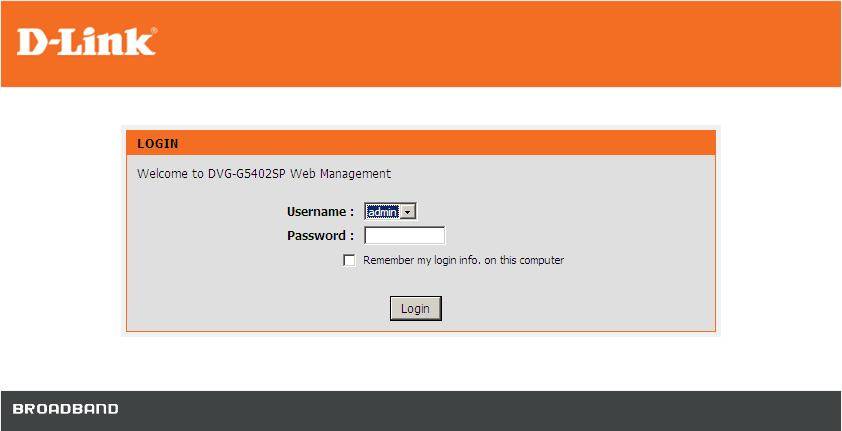
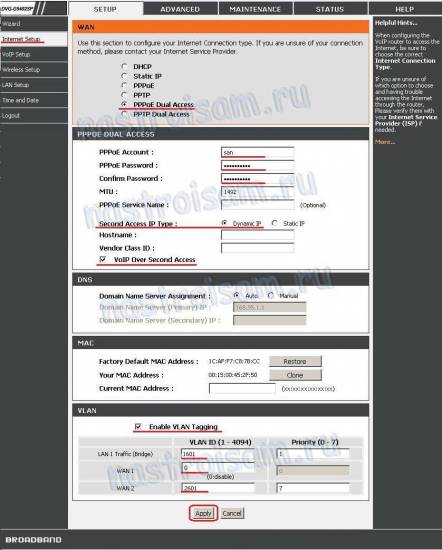
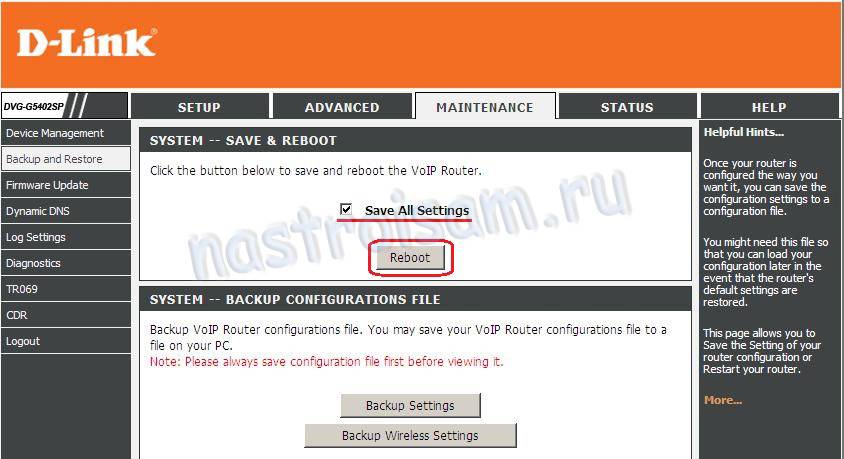
 Как зарегистрировать SIP — аккаунт?
Как зарегистрировать SIP — аккаунт?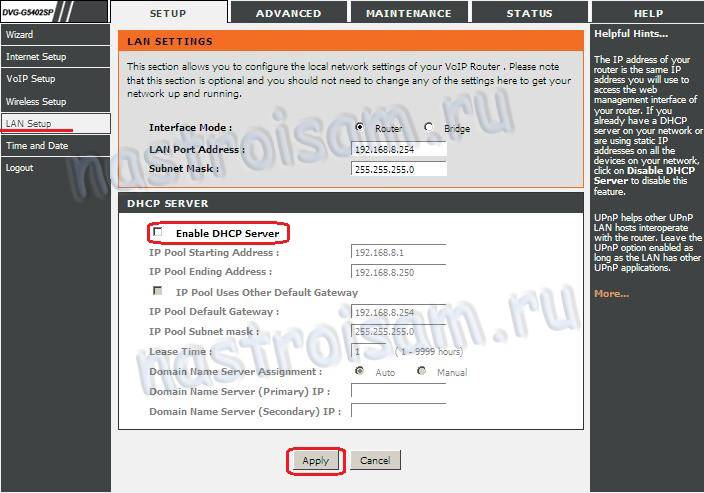
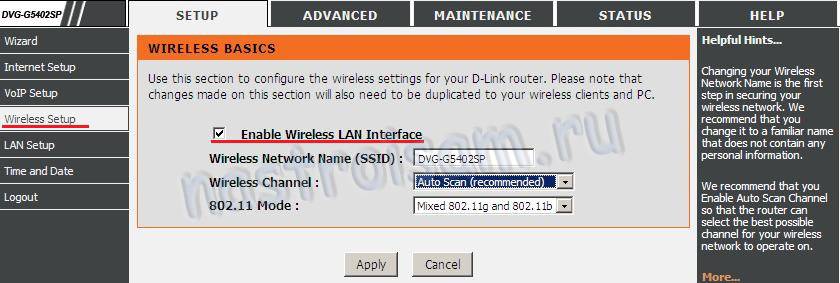
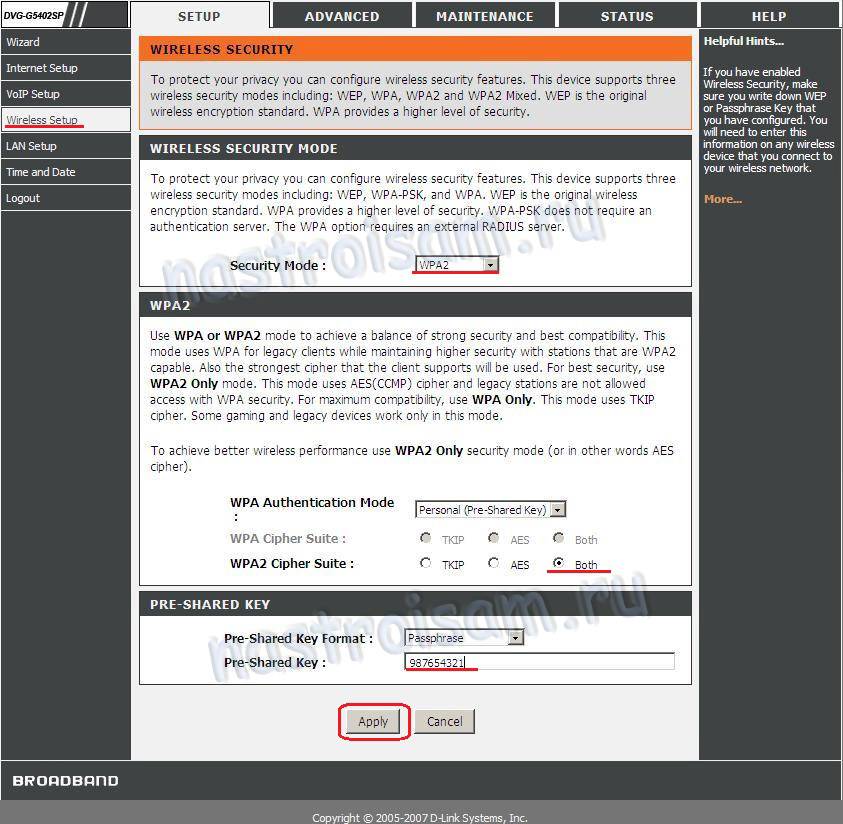
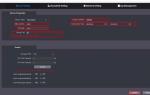 Настройка вызывной панели Dahua DH-VTO2111D-WP
Настройка вызывной панели Dahua DH-VTO2111D-WP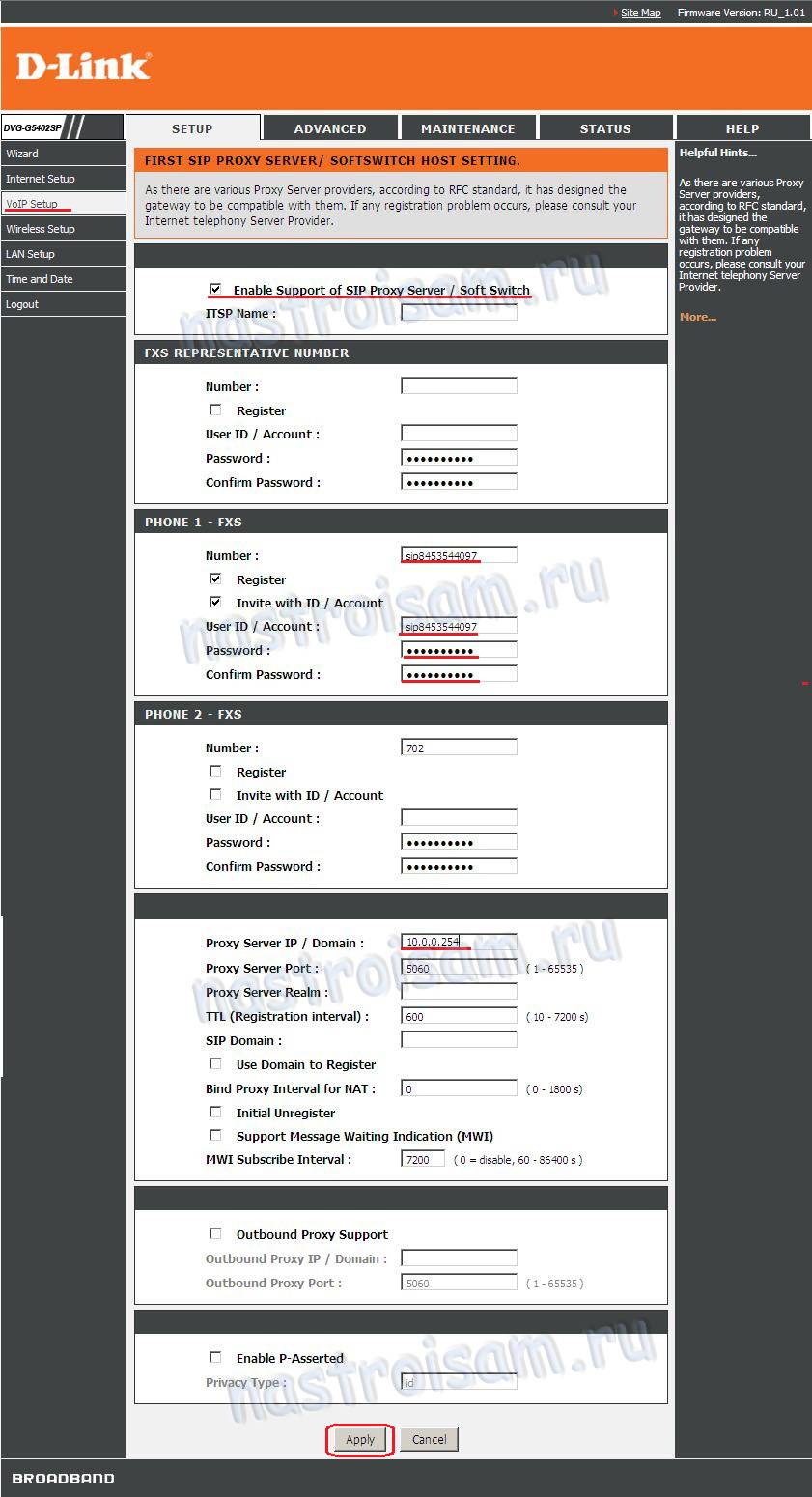
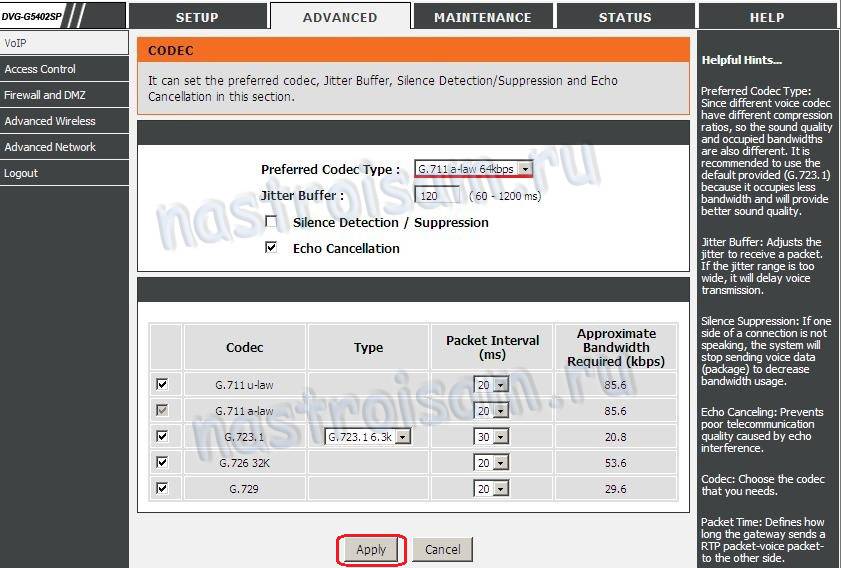
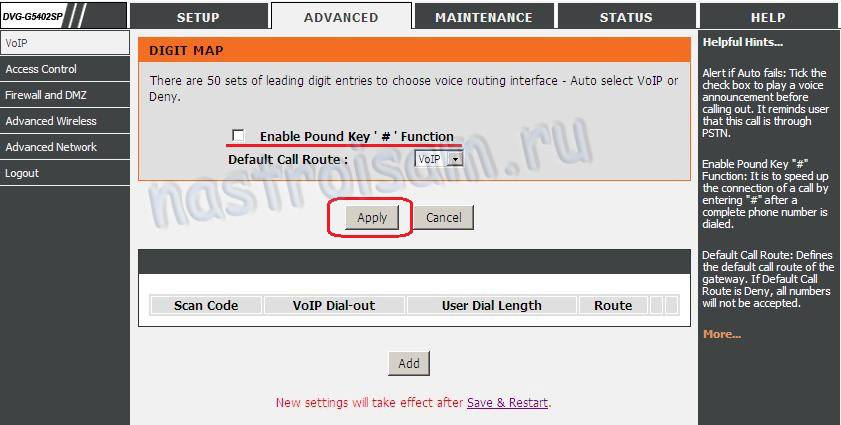
 192.168.1.1 admin — Входим и настраиваем роутер самостоятельно!
192.168.1.1 admin — Входим и настраиваем роутер самостоятельно!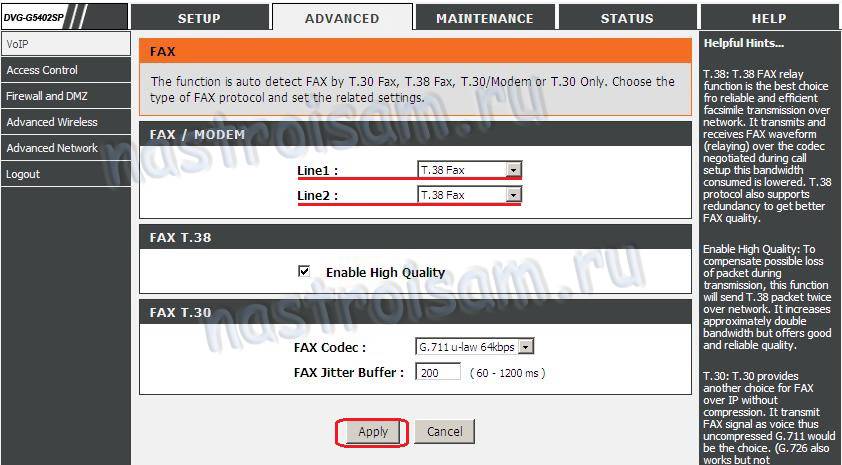
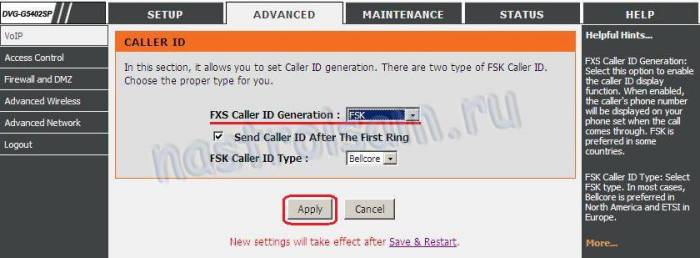
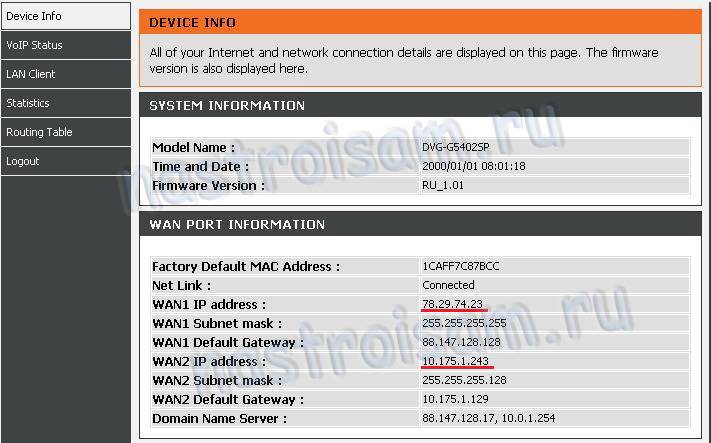
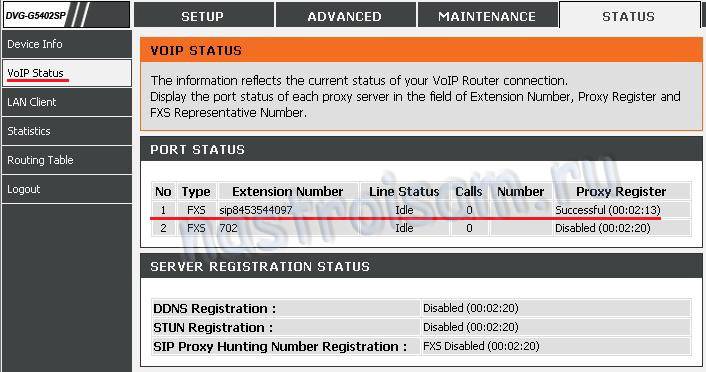
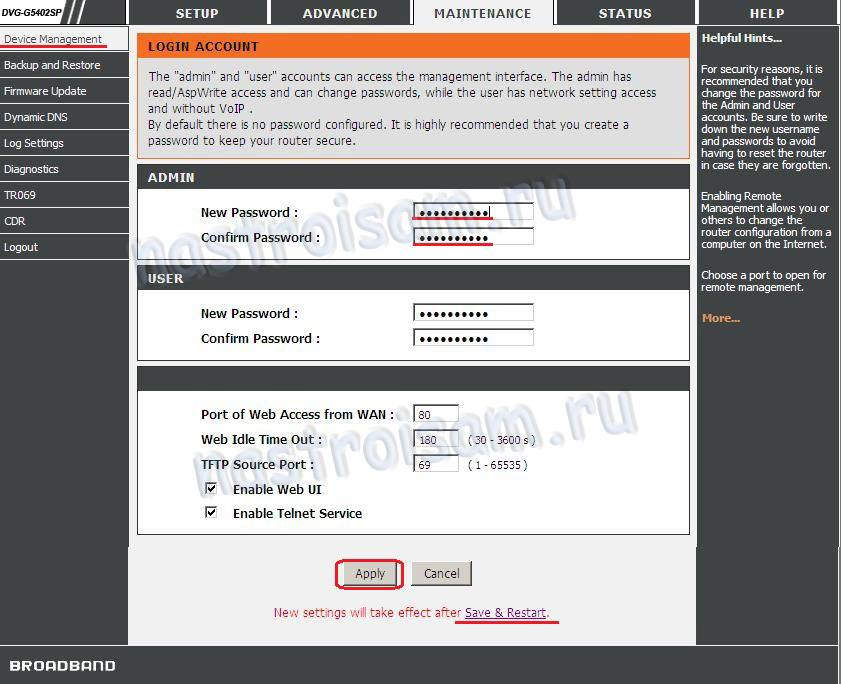

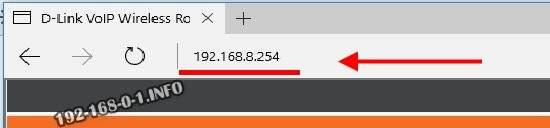
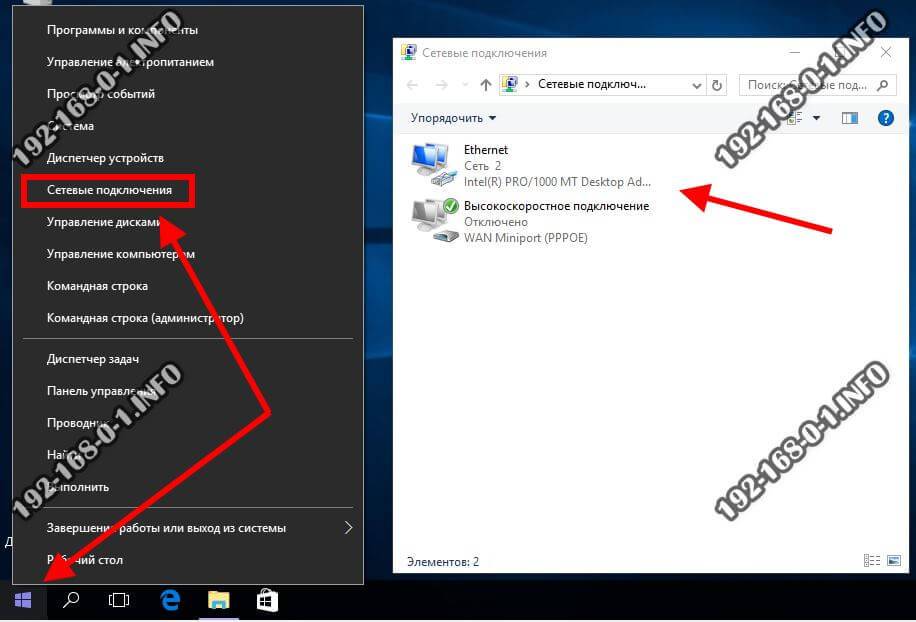
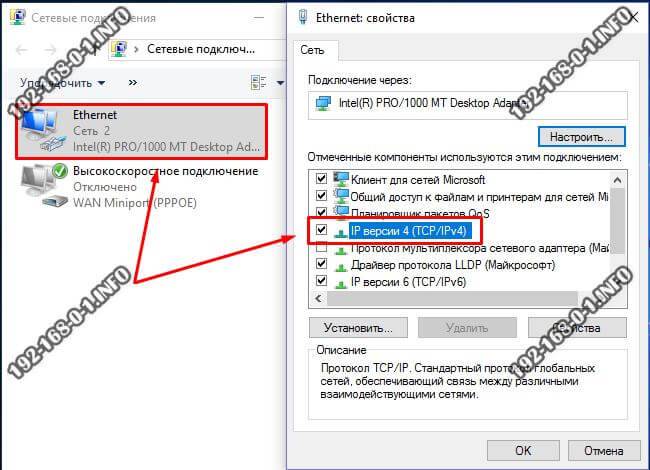
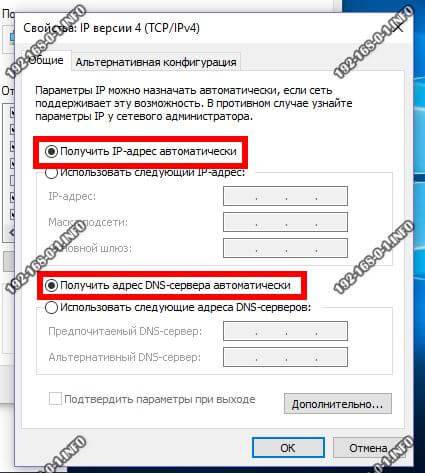
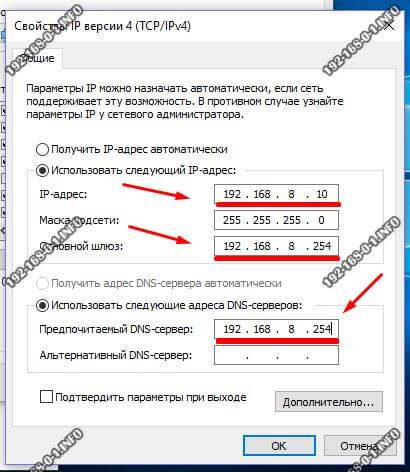


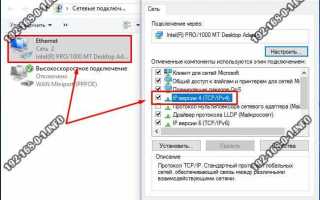

 192.168.1.1 admin — как зайти в роутер
192.168.1.1 admin — как зайти в роутер Глава 2: введение, Что вам необходимо, Настройка ipod touch
Глава 2: введение, Что вам необходимо, Настройка ipod touch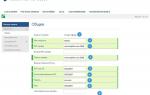 Инструкция по настройке IP-телефона Grandstream GXP1610
Инструкция по настройке IP-телефона Grandstream GXP1610